
So konvertieren Sie JPG in PDF mit Adobe und die besten Alternativen

Adobe Acrobat ist eines der beliebtesten Tools zum Konvertieren von Bildern in PDF. Die Konvertierung von JPG in PDF mit Adobe Acrobat behält die Qualität der Dateien bei und zahlt sich aus, dass sie auf verschiedenen Plattformen funktioniert. Ganz gleich, ob Sie Urlaubsfotos zusammenstellen, Ihre Projektarbeit organisieren oder wichtige Dokumente versenden möchten, die Zuverlässigkeit des Adobe JPG to PDF Converters zum Konvertieren von JPG in PDF ist unerlässlich.
Adobe Acrobat bietet eine Vielzahl von Dokumentenlösungen, aber einige seiner Funktionen haben ihren Preis, so dass flexiblere Alternativen erforderlich sind. In diesem umfassenden Leitfaden führen wir Sie durch den Prozess der Konvertierung von JPG in PDF mit Adobe, erkunden andere robuste Optionen und stellen Ihnen einige würdige Anwärter vor.
Ein großer Teil der Menschen, von Profis über Studenten bis hin zu Hobbyisten, hat Adobe auf ihren Computern installiert. Allerdings fast ausschließlich zum Lesen und Unterschreiben von Dokumenten verwendet. Adobe hat viele leistungsstarke Funktionen, aber die relevanteste im Umgang mit Fotos ist die Verwendung von Adobe Acrobat zum Konvertieren Ihrer Bilder in PDF.
Der Adobe JPG-zu-PDF-Konverter funktioniert sowohl online als auch offline mit oder ohne Abonnement. Es ist jedoch auf kleine Workflows beschränkt. Daher können Abonnements erforderlich sein, um es für große Conversions zu verwenden. Hier finden Sie eine kurze Anleitung zum Konvertieren von JPG/PNG in PDF mit Adobe.
Wie bereits erwähnt, funktioniert Adobe Acrobat sowohl online als auch offline. Lassen Sie uns zunächst besprechen, wie Sie PNG mit Adobe Acrobat offline in PDF konvertieren. Hier ist die Schritt-für-Schritt-Anleitung:
Schritt 1. Stellen Sie zunächst sicher, dass Adobe Acrobat auf Ihrem Computer installiert ist. Starten Sie die Software nach der Installation.
Schritt 2. Wählen Sie im Menü die Option Datei und dann Erstellen aus. Alternativ können Sie auf der Startseite zum Menü " Extras " navigieren und " PDF erstellen" auswählen.

Schritt 3. Es werden Ihnen verschiedene Dateitypen zur Konvertierung angezeigt. Suchen Sie Ihre JPG-Datei auf Ihrem lokalen PC oder Speicher, wählen Sie sie aus und klicken Sie auf Öffnen oder Erstellen.
Schritt 4. Klicken Sie nach der Konvertierung auf Speichern und wählen Sie das Ziel aus, an dem Sie Ihre PDF-Dateien speichern möchten. Ihre Dateien sind nun gespeichert und können in verschiedenen Dokumenten verwendet werden.
Das könnte Ihnen gefallen:
Konvertieren Sie mehrere JPG in PDF: Eine Anleitung für die mühelose Konvertierung
Kostenlose Magie: So konvertieren Sie PDF kostenlos in JPG wie ein Profi
Adobe bietet auch eine kostenlose Online-Lösung zum Konvertieren von JPG/PNG in PDF an. Auch wenn es an erweiterten Funktionen mangelt, ist es eine bequeme Option für die Konvertierung. Es muss nicht installiert werden und eignet sich am besten für die einfache Konvertierung von Adobe JPG in PDF mit wenigen Anpassungen an der endgültigen Ausgabe.
Die Online-Konvertierung von PNG/JPG in PDF mit Adobe Acrobat erfordert eine stabile Internetverbindung und kann auch zu PDF-Dateien von geringerer Qualität führen. Es hat vielleicht auch weniger Funktionen als die Desktop-Version, aber wenn es um die Geschwindigkeit der Konvertierung geht, kommen nur sehr wenige an sie heran. So konvertieren Sie JPG mit Adobe online in PDF:
Schritt 1. Besuchen Sie den kostenlosen Online-Konverter von Adobe Acrobat und navigieren Sie zum Dateiauswahlbereich.
Schritt 2. Klicken Sie auf Datei auswählen und wählen Sie die JPG/PNG-Datei aus dem Speicher Ihres Computers aus.

Schritt 3. Wählen Sie auf der Registerkarte "Dateiauswahl" die Option " Öffnen" aus, und Ihre Datei wird automatisch hochgeladen und konvertiert.
Schritt 4. Um die Dokumente auf Ihrem Desktop zu speichern, klicken Sie auf Herunterladen und geben Sie das Ziel an. Ihre Datei ist jetzt bereit für den Zugriff.
Obwohl die Tools von Adobe weithin für ihre beeindruckenden Funktionen gelobt werden, tragen sie oft die Last der Kosten, der Komplexität und der spezifischen Systemanforderungen. Aus diesem Grund erweist sich Coolmuster JPG to PDF Converter als ideale Wahl für Benutzer, die eine budgetfreundliche und benutzerfreundliche Alternative suchen.
Coolmuster JPG to PDF Converter ist ein Software-Tool, das entwickelt wurde, um den Prozess der Konvertierung von Bilddateien in PDF-Dokumente zu vereinfachen. Diese Software bietet in der Regel benutzerfreundliche Funktionen wie Batch-Konvertierung, anpassbare Einstellungen für die PDF-Ausgabe und die Möglichkeit, mehrere JPG-Dateien zu einem zusammenhängenden PDF-Dokument anzuordnen und zusammenzuführen. Coolmuster JPG to PDF Converter ist für seine Einfachheit und Effizienz bekannt, was es zu einem wertvollen Werkzeug für Einzelpersonen und Fachleute macht, die häufig mit Bilddateien arbeiten und PDF-Dokumente für verschiedene Zwecke erstellen müssen.
Hauptmerkmale:
Hier erfahren Sie, wie Sie JPG/PNG mit Coolmuster JPG to PDF Converter in PDF konvertieren können:
01Laden Sie Coolmuster JPG to PDF Converter herunter und installieren Sie es. Öffnen Sie die Coolmuster JPG to PDF Converter Software auf Ihrem Computer.
02Klicken Sie auf Datei hinzufügen oder Ordner hinzufügen , um das Bild, das Sie in PDF konvertieren möchten, in Ihren Arbeitsbereich Coolmuster JPG to PDF Converter zu importieren.

03Legen Sie als Nächstes die Ausgabeeinstellungen für Ihre Konvertierung über das Menü auf der rechten Seite fest. Hier können Sie die Dokumentränder, die Seitengröße und den Ausgabeordner anpassen. Wählen Sie PDF als Ausgabeformat aus und wählen Sie dann In einer Datei zusammenführen , wenn Sie eine Batch-Konvertierung durchführen.

04Klicken Sie auf die Schaltfläche Start , um die Konvertierung zu starten. Coolmuster JPG to PDF Converter wandeln Ihre Bilddateien effizient in hochwertige PDF-Dokumente um, die Sie problemlos teilen und anzeigen können.

Weiterführende Literatur:
Wie scanne ich ein Bild wie ein Profi in PDF? Ihr ultimativer Leitfaden
So konvertieren Sie PDF in JPG: Eine Schritt-für-Schritt-Anleitung für Anfänger
Neben Coolmuster JPG to PDF Converter, der besten Alternative zum Konvertieren von PNG/JPG in PDF mit Adobe Acrobat, gibt es mehrere andere Online-Alternativen, jede mit ihren einzigartigen Funktionen und Vorteilen. Wenn Sie nach alternativen Online-Lösungen suchen, sollten Sie diese Optionen in Betracht ziehen.
Smallpdf ist eine digitale Online-Dokumentenmanagement-Plattform, die 21 Tools zum Komprimieren, Konvertieren und Bearbeiten von PDFs bietet. Mit der kostenlosen Testversion können Sie mindestens zwei Dateien pro Tag bearbeiten, was gut funktioniert, wenn Sie nur wenige Dokumente konvertieren müssen. Die Verwendung von Smallpdf ähnelt dem Bild-zu-PDF-Konverter von Adobe. So geht's los:
Schritt 1. Besuchen Sie die Seite Smallpdf JPG to PDF und navigieren Sie zum Dateiauswahlbereich.
Schritt 2. Klicken Sie auf Datei auswählen und wählen Sie die JPG-Datei aus dem Speicher Ihres Computers aus. Alternativ können Sie Dateien per Drag & Drop aus dem lokalen Speicher auf die Benutzeroberfläche ziehen.

Schritt 3. Oben links auf dem Bildschirm können Sie die Seitengrößenausrichtung auswählen und die Ränder anpassen. Wenn Sie anschließend auf Konvertieren klicken, werden die Einstellungen automatisch übernommen und Ihre Datei konvertiert.

Schritt 4. Um die Dokumente auf Ihrem Desktop zu speichern, klicken Sie auf Herunterladen und geben Sie das Ziel an. Ihre Datei ist jetzt bereit für den Zugriff.
Online2PDF ist eine kostenlose Online-Alternative zur Konvertierung von Adobe-Bildern in PDFs, die eine Konvertierung von bis zu 150 MB in einem Stapel ermöglicht. Wir schlüsseln auf, wie man Bilder auf Online2PDF in PDF konvertiert:
Schritt 1. Öffnen Sie die Online2PDF JPG to PDF Seite und navigieren Sie zum Dateiauswahlbereich.
Schritt 2. Klicken Sie auf Dateien auswählen oder ziehen Sie Ihre JPG-Bilder per Drag & Drop aus dem Speicher Ihres Computers. Sie können bis zu 20 Dateien mit einer maximalen Gesamtgröße von 150 MB auswählen.
Schritt 3. Nachdem Sie Ihre Optionen ausgewählt haben, klicken Sie auf Konvertieren , um den Konvertierungsprozess zu starten, und der Download wird ebenfalls automatisch gestartet.

Lesen Sie auch:
Fotos in PDF konvertieren: Top Offline- und Online-JPG-zu-PDF-Konverter kostenlos
Von Pixeln zu Bildern: Die Kunst der Konvertierung von Adobe PDF in JPG
Zamzar ist eine leichtgewichtige Adobe-Bild-zu-PDF-Konverter-Alternative, die die Schritte beim Teilen reduzieren kann, indem konvertierte Dateien direkt per E-Mail gesendet werden. In den folgenden Schritten erfahren Sie, wie Sie Zamzar als Alternative zum Adobe JPG-zu-PDF-Konverter verwenden:
Schritt 1. Öffnen Sie die Seite Zamzar JPG to PDF.
Schritt 2. Klicken Sie auf Datei auswählen , um die Bilder auszuwählen, die Sie konvertieren möchten.
Schritt 3. Wählen Sie PDF als gewünschtes Ausgabeformat aus.
Schritt 4. Indem Sie auf " Jetzt konvertieren" klicken, erklären Sie sich mit den Nutzungsbedingungen von Zamzar einverstanden.
Schritt 5. Ein Fortschrittsbalken zeigt den Fortschritt der Konvertierung an und öffnet eine neue Seite mit Ihrem Download-Link.
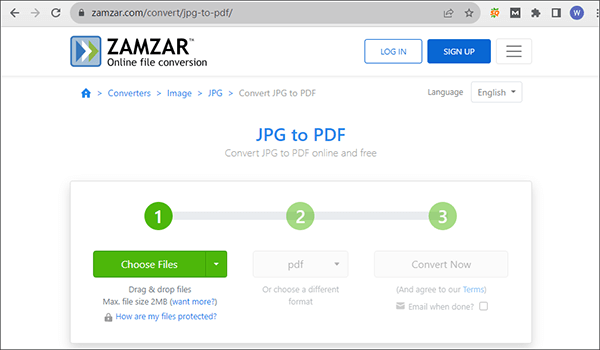
Das Konvertieren von JPGs in PDFs ist Teil des täglichen Arbeitsablaufs, und die meisten Menschen konvertieren JPGs in PDFs mit Adobe. Davon abgesehen bieten Alternativen wie Coolmuster JPG to PDF Converter kostengünstige, benutzerfreundliche und effiziente Möglichkeiten, dasselbe Ziel zu erreichen. Laden Sie Coolmuster JPG to PDF Converter noch heute herunter und erfahren Sie, warum es am besten zu Ihren Konvertierungsanforderungen passt.
Verwandte Artikel:
So kombinieren Sie PDF-Dateien ohne Adobe Acrobat [Windows & Mac]
PDF Combiner Free: Ihr Schlüssel zum einfachen und effizienten Zusammenführen von Dateien
Effiziente PDF-Verbesserung: So fügen Sie ein Bild wie ein Profi zu PDF hinzu
Wie konvertiert man PDF in PNG mit hoher Qualität? 8 Expertentipps und -tricks
Wie entferne ich Wasserzeichen effektiv aus PDFs? [5 erstaunliche Wege]
[Machen Sie Ihr Büro einfach] So kombinieren Sie PDF-Dateien auf Windows 10





